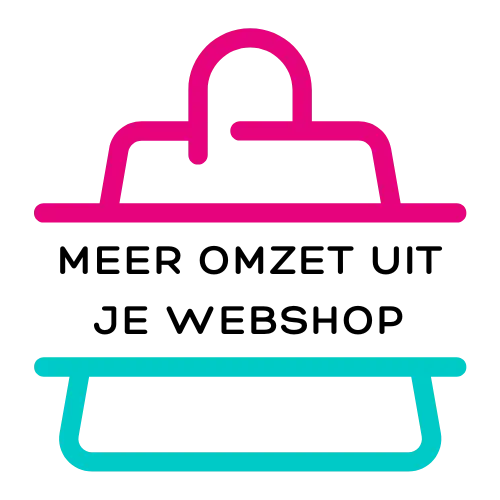Als je een kleine webwinkel runt, weet je dat het aantrekken van klanten en het verhogen van je conversies best uitdagend kan zijn. Maar gelukkig hoef je niet alles op gevoel te doen! Google Analytics 4 (GA4) kan je helpen om waardevolle inzichten te krijgen in het gedrag van je bezoekers, zonder dat je een technische expert hoeft te zijn.
Of je nu wilt weten welke pagina’s goed scoren, waar mensen afhaken of wie je klanten precies zijn, GA4 biedt de juiste inzichten. Het beste van alles? Je hoeft geen data-expert te zijn om het te gebruiken. In deze gids leer je stap voor stap hoe je GA4 kunt inzetten om je webshop te laten groeien. Ik ga je precies laten zien wat je moet doen, waar je bepaalde rapporten kunt vinden, en hoe je de gegevens kunt gebruiken om slimme beslissingen te nemen. Zodat ook jij Google Analytics gebruiken voor verbeteren van je webshop
Waarom Google Analytics gebruiken voor verbeteren van je webshop
Google Analytics 4 is de nieuwste versie van Google Analytics. Het geeft je veel meer inzicht in hoe klanten je website gebruiken dan de oude versie, Universal Analytics. Universal Analytics (UA) is inmiddels ook niet meer in gebruik. Dus, mocht je een tijd geleden Google Analytics op je webshop geïnstalleerd hebbend dan is het verstandig om even te controleren of dat GA4 is geweest of dat je misschien alleen UA op je webshop hebt staan. Met GA4 zie je niet alleen hoeveel mensen je webshop bezoeken, maar ook welke stappen ze zetten voordat ze iets kopen, en waar ze mogelijk vastlopen.
Hier zijn een paar redenen waarom GA4 handig is voor kleine webshops:
- Volledig inzicht in de klantreis: GA4 laat je precies zien welke stappen mensen nemen op je website – van het eerste bezoek tot een aankoop.
- Makkelijker te gebruiken voor beginners: Je hebt geen ingewikkelde kennis van data-analyse nodig om nuttige informatie te vinden.
- Geschikt voor de toekomst: GA4 werkt met nieuwe privacyregels en blijft nuttig in een wereld waar steeds meer gebruik wordt gemaakt van anonieme gegevens.
Stap 1: Google Analytics 4 instellen voor je webshop
Voordat je de data kunt gebruiken, moet je GA4 instellen op je website. Dit lijkt misschien lastig, maar ik leg het stap voor stap uit.
1. Ga naar je Google Analytics-account. Heb je er nog geen? Maak er dan eerst een aan via Google Analytics. (Je hebt hiervoor een Google account nodig. Heb je die nog niet? Kijk hier hoe je deze aan kunt maken.)

2. Klik in het menu aan de linkerkant op Beheerder (het tandwieltje links onderin).

3. Klik linksbovenin op ‘+maken’ en kies dan voor Property.

4. Vul je webshopnaam in, zet de tijdszone op Nederland en de valuta op €. Klik daarna op volgende.

5. Vul in in welke branche jouw webshop zich bevindt en hoeveel werknemers je hebt (tel jezelf als eigenaar mee). Klik op volgende.

6. Klik de volgende bedrijfsdoelen aan: Leads, Verkoop, Verkeer en Gebruikersengagement en -Loyaliteit. Vink Anders niet aan, deze kan niet samen met de rest en is alleen voor bedrijfsdoelen die niet passen onder de andere vier onderwerpen. Dat is voor jouw webshop niet relevant. Klik op volgende.

7. De laatste stap voor je jouw trackingcode krijgt. Hier kies je voor Web omdat je een website wil tracken.

8. Vul het domein van je webshop in en geef de stream een naam. Dit kan gewoon de naam van je webshop zijn, het gaat erom dat jij het makkelijk kunt herkennen. Klik op maken.

9. Je krijgt een trackingcode die je moet installeren op jouw webshop.

10. Plaats de trackingcode op je website. Heb je een platform zoals Shopify of WooCommerce? Dan kun je dit vaak heel eenvoudig doen via een plugin, zoals Sitekit, of in de instellingen onder “Tracking”. Bij sommige CMS-systemen moet je de code handmatig in de “header” van je website plakken. Bekijk goed of je de hele trackingcode nodig hebt of alleen het stukje dat begint met ‘G-‘.

11. Is de code geïnstalleerd? Tijd om te testen!

Stap 2: De belangrijkste rapporten in GA4 voor kleine webshops
Als je GA4 geïnstalleerd hebt gaat deze data verzamelen van jouw webshop. Let dus wel op, Analytics begint pas met data verzamelen wanneer de code geïnstalleerd is. Dat betekent dat de gegevens voor de installatie niet beschikbaar komen en dat het ook even duurt voor je daadwerkelijk gegevens gaat zien. Een beetje frustrerend, dat begrijp ik. Maar zoals het spreekwoord zegt: beter laat dan nooit. Vanaf nu krijg je toegang tot heel veel gegevens.
Maar waar moet je als kleine webwinkel nu precies op letten? Hier zijn de belangrijkste rapporten die je helpen om snel de juiste inzichten te vinden.
1. Gebruikersoverzicht (Home)
Dit is de eerste pagina die je ziet wanneer je inlogt op GA4. Het geeft je direct een overzicht van het aantal bezoekers, waar ze vandaan komen en wat ze doen op je website.
Wat kun je hieruit leren?
- Hoeveel bezoekers heb je? Dit is de basis: het aantal mensen dat je site bezoekt. Als je ineens een dip ziet, kun je meteen actie ondernemen om dit te onderzoeken.
- Hoeveel bezoekers zijn er nu en de afgelopen 30 minuten op jouw webshop? Het is leuk om te zien hoe jouw webshop op dit moment bezocht wordt. Zeker als je bijvoorbeeld net een nieuwe actie gelanceerd hebt of je zit middenin een sale.
Waar vind je dit rapport?
- Zodra je GA4 opent, zie je meteen de belangrijkste cijfers op de Home-pagina. Dit dashboard geeft je een snel overzicht van kerncijfers zoals bezoekersaantallen, locatie en paginaweergaven.

2. Paginaweergaven en afhaakpunten (Rapporten > Engagement > Pagina’s en schermen)
Dit rapport laat zien welke pagina’s van je website het meest worden bekeken en op welke pagina’s mensen afhaken.
Wat kun je hieruit leren?
- Welke pagina’s zijn populair? Als je ziet dat bepaalde producten of pagina’s veel worden bekeken, is dat een goed teken. Deze pagina’s kun je optimaliseren met betere productfoto’s of een opvallendere ‘Koop nu’-knop.
- Waar haken bezoekers af? Dit is minstens zo belangrijk. Als veel mensen je winkelwagentje vullen, maar niet verdergaan met afrekenen, weet je dat er iets mis is met het afrekenproces.
Waar vind je dit rapport?
- Klik in het menu op Rapporten en ga naar Gebruikersengagement en vervolgens Pagina’s en schermen. Hier zie je per pagina hoeveel bezoekers er waren en hoeveel mensen de pagina hebben verlaten zonder verder te klikken.

Stap 3: Inzicht in je bezoekers met demografische gegevens
Wil je weten wie je klanten precies zijn? GA4 geeft je inzicht in de demografische gegevens van je bezoekers, zoals hun leeftijd, geslacht, en locatie. Als je op het kleine pijltje achter Plaats klikt (zie de afbeelding, bij jou kan hier iets anders staan), kun je andere gegevens selecteren. Bijvoorbeeld land, maar ook taal of interesses.
Wat kun je hieruit leren?
- Doelgroep verfijnen: Misschien blijkt uit GA4 dat veel van je klanten tussen de 25 en 35 jaar oud zijn, terwijl je dacht dat je vooral oudere mensen aantrok. Deze informatie helpt je om je marketing beter af te stemmen op de juiste doelgroep.
- Regionale verschillen: Zie je dat er veel bestellingen uit een bepaald gebied komen? Overweeg om daar lokale advertenties of acties op te richten.
Waar vind je dit rapport?
- In het linkermenu onder Rapporten, en vervolgens onder Demografie vind je alle informatie over je bezoekers.

Stap 4: Wat zijn “conversiepaden” en hoe werkt de trechterverkenning in GA4?
In de oudere versie van Google Analytics (Universal Analytics) had je de mogelijkheid om conversiepaden te zien. Dit gaf je een overzicht van hoe bezoekers via verschillende kanalen (zoals social media, Google Ads, of organische zoekresultaten) op je website terechtkwamen en uiteindelijk een aankoop deden. Dit pad volgde de klant vanaf het eerste moment dat ze je merk zagen, tot aan de uiteindelijke conversie.
In Google Analytics 4 (GA4) werkt dit iets anders. GA4 biedt namelijk geen conversiepaden zoals je die kende uit Universal Analytics, maar je kunt alsnog veel inzicht krijgen in het gedrag van je bezoekers en hoe ze uiteindelijk tot een aankoop komen. Dit doe je via twee krachtige tools: de trechterverkenning de padverkenning.
Trechterverkenning: Hoe volgen bezoekers de stappen op je site?
De trechterverkenning in GA4 is een handige tool waarmee je kunt zien hoe bezoekers door de belangrijkste stappen van je website gaan. Dit is vooral nuttig om het aankoopproces te analyseren en te zien waar bezoekers afhaken. Denk bijvoorbeeld aan het volgen van de stappen die een bezoeker zet van het bekijken van een product tot het daadwerkelijk voltooien van de aankoop.
Met trechterverkenning kun je bijvoorbeeld de volgende stappen instellen:
- Bezoek productpagina
- Voeg product toe aan winkelwagentje
- Ga naar de afrekenpagina
- Voltooi betaling
Wat leer je van de trechterverkenning?
- Het helpt je te ontdekken waar in het proces bezoekers afhaken. Misschien vullen veel mensen hun winkelwagentje, maar klikken ze niet door naar afrekenen. Dit zou kunnen betekenen dat er een obstakel is, zoals onverwachte verzendkosten of een te ingewikkeld proces.
- Door deze data te analyseren, kun je beslissen waar je verbeteringen moet aanbrengen, zoals het versimpelen van de checkout of het weghalen van onverwachte kosten.
Waar vind je de trechterverkenning in GA4?
Stel je eigen stappen in die je wilt analyseren, bijvoorbeeld van productpagina tot aan de aankoop.
Ga naar Verkenningen in het linkermenu.
Kies voor trechterverkenning.



Padverkenning: Hoe bewegen bezoekers zich door je site?
De padverkenning in GA4 geeft je inzicht in hoe bezoekers van pagina naar pagina navigeren op je site. In plaats van de vaste stappen van een funnel, laat padverkenning je zien welke routes bezoekers daadwerkelijk nemen en welke pagina’s ze in welke volgorde bekijken. Dit is handig als je wilt zien welke acties bezoekers ondernemen voor of na een bepaalde gebeurtenis, zoals het toevoegen van een product aan het winkelmandje of het voltooien van een aankoop.
Wat leer je van padverkenning?
- Je kunt zien welke pagina’s het meest bezocht worden na een bepaalde actie, zoals het bekijken van een productpagina of het toevoegen van een item aan de winkelwagen.
- Het helpt je ook om te zien welke routes tot een conversie leiden of waar bezoekers mogelijk vastlopen in hun navigatie.
Waar vind je de padverkenning in GA4?
- Ga naar Verkenningen in het linkermenu.
- Kies voor Padverkenning.
- Selecteer een specifiek event, zoals een aankoop, en bekijk welke stappen eraan voorafgingen en welke pagina’s bezoekers daarna bezochten.
Praktische voorbeelden voor verbeteringen
Hoe kun je de informatie die je uit GA4 haalt, nu concreet gebruiken om je webshop te verbeteren? Hier zijn een paar voorbeelden:
- Populaire pagina’s optimaliseren: Zie je dat een bepaalde productpagina veel verkeer krijgt, maar dat mensen niet doorklikken naar de winkelwagen? Misschien is de call-to-action niet duidelijk genoeg, of ontbreekt er belangrijke informatie over het product.
- Mobiele ervaring verbeteren: Als je ziet dat veel van je bezoekers via hun telefoon komen, is het belangrijk dat je webshop goed werkt op mobiel. Gebruik GA4 om te controleren hoeveel mobiele bezoekers je hebt en test zelf of je shop gebruiksvriendelijk genoeg is op een smartphone.
- Betere marketing opzetten: Stel, je ziet in GA4 dat veel van je klanten jonger zijn dan je dacht. Overweeg dan om advertenties in te zetten via kanalen zoals Instagram, die populair zijn onder jongere doelgroepen.
Gratis download
20 Optimalisatie Tips voor een Succesvolle Webshop
Vol tips, uitleg en handige checklists om het meeste uit jouw webshop te halen!
Conclusie: Klaar om je webshop te laten groeien met GA4?
Google Analytics 4 biedt talloze mogelijkheden voor kleine webshops om hun prestaties te verbeteren. Door gebruik te maken van rapporten zoals gebruikersstromen, conversiepaden en demografische gegevens, kun je eenvoudig zien waar je verbeteringen kunt doorvoeren. Begin met kleine stappen: kijk welke pagina’s goed presteren en waar bezoekers afhaken. Optimaliseer deze punten en ontdek hoe je meer uit je webshop kunt halen.
Wat nu?
Log vandaag nog in op je GA4-account, bekijk je belangrijkste pagina’s en ontdek waar je kunt beginnen met optimaliseren. Het is makkelijker dan je denkt!